Კითხვა
საკითხი: როგორ წავშალო დრაივერის მხარდაჭერა?
მე გადმოვწერე MTS ვიდეო გადამყვანი და შენიშნა, რომ მან დააინსტალირა დრაივერის მხარდაჭერა მასთან ერთად. MTS აპი კარგად მუშაობს, მაგრამ დრაივერების მხარდაჭერა მაღიზიანებს, რადგან აწვდის pop-up რეკლამებს, რომელშიც ნათქვამია: „“კომპიუტერი drivers headquarters 1 incorporated” და მთხოვს დრაივერების განახლებას, რომლებიც, სხვათა შორის, ყველა განახლებულია. მისი დეინსტალაცია მინდა, მაგრამ სად უნდა ვიპოვო? ეს არ არის პროგრამებსა და ფუნქციებში. მე დიდად ვაფასებ თქვენს დახმარებას.
ამოხსნილი პასუხი
მძღოლის მხარდაჭერა არის უფასო პროგრამული უზრუნველყოფის პროგრამა, რომელიც შემუშავებულია PC Drivers Headquarters LP. დეველოპერი აღწერს ხელსაწყოს, როგორც ინოვაციურ ინსტრუმენტს დრაივერის პრობლემებისა და Windows შეცდომების დიაგნოსტიკისთვის. ნათქვამია, რომ აპლიკაცია იყენებს ღრუბელზე დაფუძნებულ ტექნოლოგიას, რომელიც უნდა უზრუნველყოს უახლესი სისტემის დრაივერების ხელმისაწვდომობა და სხვა მხარდაჭერა. მიუხედავად იმისა, რომ აპლიკაციის ჩამოტვირთვა შესაძლებელია უფასოდ, დრაივერის მხარდაჭერის უფასო ვერსია არ ასრულებს ყველა ფუნქციას. ის იწყებს სისტემის სრულ სკანირებას და უზრუნველყოფს სკანირების შედეგებს, რომლებიც, ჩვეულებრივ, აცნობებენ Windows-ის დრაივერის ათობით ან ასობით შეცდომებს და სხვა პრობლემებს. ამ პრობლემების გადასაჭრელად, კომპიუტერის მომხმარებელს სთხოვენ გადაიხადოს $9,99 თვეში.
მიუხედავად იმისა, რომ Driver Support შეიძლება გამოიყურებოდეს შესანიშნავი ვარიანტი თქვენი კომპიუტერის ოპტიმიზაციისთვის, უსაფრთხოების ექსპერტები აფრთხილებენ, რომ ფრთხილად იყოთ ამ აპლიკაციასთან რამდენიმე მიზეზის გამო. ფრთხილად იყავით, რომ უსამართლო განაწილების ტაქტიკის გამო ის რამდენიმე წლის წინ კლასიფიცირებულია, როგორც პოტენციურად არასასურველი პროგრამა (PUP). ეს PUP ხშირად ვრცელდება პროგრამული პაკეტების მეშვეობით, როგორც ნაგულისხმევი დანართი. ამ გზით ის ახერხებს კომპიუტერებზე დაინსტალირებას მომხმარებლის თანხმობის გარეშე. გარდა ამისა, ის აინსტალირებს თვალთვალის ქუქი-ფაილებს და იყენებს მათ ხალხის ვებ-დათვალიერების აქტივობების თვალყურის დევნებისთვის. როგორც წესი, კომპიუტერის მომხმარებლები გადაწყვეტენ დრაივერის მხარდაჭერის დეინსტალაცია მისი შეღწევიდან რამდენიმე დღეში მისი არაავტორიზებული წვდომისა და გამაღიზიანებელი მუშაობის გამო (სისტემის მუდმივი სკანირება, ყალბი შედეგები, მოთხოვნა ლიცენზიის შეძენის შესახებ, „კომპიუტერის დრაივერების შტაბბინა 1 ჩართულია“ pop-up რეკლამები, განახლების მოთხოვნა, და ა.შ.). თუმცა, მძღოლის მხარდაჭერის მოხსნა, როგორც ჩანს, ამ პროგრამასთან დაკავშირებული ყველაზე დიდი გამოწვევაა. ჩვეულებრივ, დრაივერის მხარდაჭერა არ შედის მასში პროგრამები და ფუნქციები (ან პროგრამების დამატება/წაშლა) სია, driversupport.exe ფაილის ჩვეულებრივ შეწყვეტა ან აპის დეინსტალატორის გაშვება შეუძლებელია ამის გამო au_.exe ფაილი. თუ თქვენ ასევე გიჭირთ დრაივერის მხარდაჭერის ამოღება, გთხოვთ, გაეცნოთ ქვემოთ მოცემულ ინსტრუქციებს:
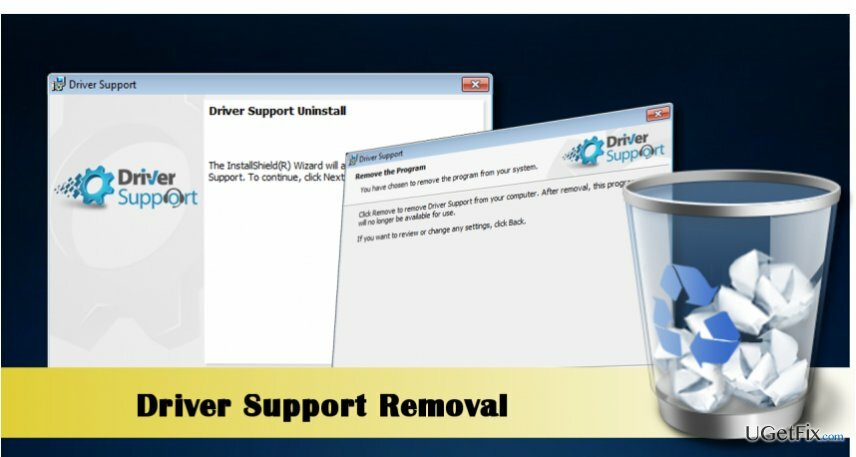
დრაივერის მხარდაჭერის დეინსტალაცია Windows-იდან:
ამ ფაილების დეინსტალაციისთვის, თქვენ უნდა შეიძინოთ ლიცენზირებული ვერსია Reimage Reimage პროგრამული უზრუნველყოფის დეინსტალაცია.
თუ ვერ პოულობთ Driver Support Deinstaller-ს მართვის პანელში -> პროგრამები და ფუნქციები, ჩვენ გირჩევთ დააინსტალიროთ იდეალური დეინსტალერი ან სხვა საიმედო პროგრამული უზრუნველყოფის მოცილების ინსტრუმენტი. ინსტრუმენტის ჩამოტვირთვის შემდეგ გაუშვით დაყენების ფაილი და მიჰყევით ეკრანზე არსებულ ინსტრუქციას მისი ინსტალაციისთვის. ამის შემდეგ, გამორთეთ ანტივირუსი და დააყენეთ Driver Uninstaller, რომ მთლიანად წაშალოს DriverSupport. თუმცა, თუ არ გსურთ დამატებითი პროგრამული უზრუნველყოფის გამოყენება, შეგიძლიათ ხელით წაშალოთ ეს პროგრამა. იმისათვის, რომ au_.exe-მ ან სხვა მავნე ფაილმა არ დაბლოკოს დრაივერის მხარდაჭერის ამოღება, ჩატვირთეთ Windows უსაფრთხო რეჟიმში. ამის შემდეგ, შეასრულეთ მოცილება ჩვეულებრივი გზით.
- დაჭერა Windows ღილაკი და ნავიგაცია Ჩამრთველი ღილაკი.
- დააჭირეთ - გააჩერეთ Shift ღილაკი და აირჩიეთ Რესტარტი.
- როდესაც სისტემა ჩაიტვირთება Windows-ის გაშვების ეკრანზე, აირჩიეთ პრობლემების მოგვარება.
- დააწკაპუნეთ Დამატებითი პარამეტრები და აირჩიეთ გაშვების პარამეტრები.
- აირჩიეთ Რესტარტი და შემდეგ დააჭირეთ F5 ჩართოთ უსაფრთხო რეჟიმი ქსელში.
- ამის შემდეგ, დააწკაპუნეთ მარჯვენა ღილაკით Windows გასაღები და აირჩიეთ Მართვის პანელი.
- გახსენით პროგრამები და ფუნქციები და იპოვეთ დრაივერის მხარდაჭერა.
- დააწკაპუნეთ და აირჩიეთ დეინსტალაცია. თქვენ ასევე უნდა დააინსტალიროთ მასთან ერთად დაინსტალირებული სხვა აპლიკაციები.
- დახურეთ Command Prompt და დააწკაპუნეთ Windows გასაღები + R.
- ტიპი რეგედიტიდა დააჭირეთ შედი.
- დააწკაპუნეთ რედაქტირება -> იპოვე და ჩაწერეთ Driver Support. აკრიფეთ აპლიკაციის სახელის რამდენიმე ვარიაცია, რათა შეამოწმოთ წაშლილია თუ არა ყველა რეგისტრის გასაღები. თუ ნარჩენები იპოვეს, წაშალეთ ისინიც.
და ბოლოს, თქვენი კომპიუტერის ოპტიმიზაციისა და სტაბილურობის უზრუნველსაყოფად, დააინსტალირეთ და გაუშვით სკანირება Reimage. ეს გააუმჯობესებს სისტემას და დაიცავს მას მავნე პროგრამებისგან.
მოიშორეთ პროგრამები მხოლოდ ერთი დაწკაპუნებით
ამ პროგრამის დეინსტალაცია შეგიძლიათ ugetfix.com-ის ექსპერტების მიერ წარმოდგენილ ნაბიჯ-ნაბიჯ სახელმძღვანელოს დახმარებით. თქვენი დროის დაზოგვის მიზნით, ჩვენ ასევე შევარჩიეთ ინსტრუმენტები, რომლებიც დაგეხმარებათ ამ ამოცანის ავტომატურად შესრულებაში. თუ გეჩქარებათ ან თუ ფიქრობთ, რომ არ გაქვთ საკმარისი გამოცდილება პროგრამის დამოუკიდებლად დეინსტალაციისთვის, მოგერიდებათ გამოიყენოთ ეს გადაწყვეტილებები:
შეთავაზება
გააკეთე ახლავე!
ჩამოტვირთვამოხსნის პროგრამული უზრუნველყოფაბედნიერება
გარანტია
გააკეთე ახლავე!
ჩამოტვირთვამოხსნის პროგრამული უზრუნველყოფაბედნიერება
გარანტია
თუ ვერ მოახერხეთ პროგრამის დეინსტალაცია Reimage-ის გამოყენებით, აცნობეთ ჩვენს მხარდაჭერის ჯგუფს თქვენი პრობლემების შესახებ. დარწმუნდით, რომ მიაწოდეთ რაც შეიძლება მეტი დეტალი. გთხოვთ, შეგვატყობინოთ ყველა დეტალი, რომელიც, თქვენი აზრით, უნდა ვიცოდეთ თქვენი პრობლემის შესახებ.
ეს დაპატენტებული სარემონტო პროცესი იყენებს 25 მილიონი კომპონენტის მონაცემთა ბაზას, რომელსაც შეუძლია შეცვალოს ნებისმიერი დაზიანებული ან დაკარგული ფაილი მომხმარებლის კომპიუტერში.
დაზიანებული სისტემის შესაკეთებლად, თქვენ უნდა შეიძინოთ ლიცენზირებული ვერსია Reimage მავნე პროგრამების მოცილების ინსტრუმენტი.

VPN გადამწყვეტია, როდესაც საქმე ეხება მომხმარებლის კონფიდენციალურობა. ონლაინ ტრეკერები, როგორიცაა ქუქიები, შეიძლება გამოყენებულ იქნას არა მხოლოდ სოციალური მედიის პლატფორმებისა და სხვა ვებსაიტების მიერ, არამედ თქვენი ინტერნეტ სერვისის პროვაიდერისა და მთავრობის მიერ. მაშინაც კი, თუ თქვენ იყენებთ ყველაზე უსაფრთხო პარამეტრებს თქვენი ვებ ბრაუზერის საშუალებით, თქვენ მაინც შეგიძლიათ თვალყური ადევნოთ ინტერნეტთან დაკავშირებული აპების საშუალებით. გარდა ამისა, კონფიდენციალურობაზე ორიენტირებული ბრაუზერები, როგორიცაა Tor არის, არ არის ოპტიმალური არჩევანი კავშირის შემცირებული სიჩქარის გამო. საუკეთესო გამოსავალი თქვენი საბოლოო კონფიდენციალურობისთვის არის პირადი ინტერნეტი - იყავით ანონიმური და უსაფრთხო ონლაინ.
მონაცემთა აღდგენის პროგრამა არის ერთ-ერთი ვარიანტი, რომელიც დაგეხმარებათ თქვენი ფაილების აღდგენა. ფაილის წაშლის შემდეგ, ის არ ქრება ჰაერში - ის რჩება თქვენს სისტემაში მანამ, სანამ მასზე ახალი მონაცემები არ არის დაწერილი. მონაცემთა აღდგენის პრო არის აღდგენის პროგრამა, რომელიც ეძებს თქვენს მყარ დისკზე წაშლილი ფაილების სამუშაო ასლებს. ხელსაწყოს გამოყენებით, შეგიძლიათ თავიდან აიცილოთ ღირებული დოკუმენტების, სასკოლო სამუშაოების, პირადი სურათების და სხვა მნიშვნელოვანი ფაილების დაკარგვა.